
Info Menarik – Virus shortcut merupakan salah satu ancaman umum bagi data pribadi dan file penting di flashdisk Kamu. Meskipun ada banyak software yang dapat membantu mengatasi masalah ini, artikel ini akan memberikan panduan langkah demi langkah tentang cara menghilangkan virus shortcut di flashdisk tanpa menggunakan software tambahan. Dengan mengikuti langkah-langkah ini, Kamu dapat membersihkan flashdisk Kamu dan melindungi data Kamu dari ancaman virus.
Apa itu Virus Shortcut?
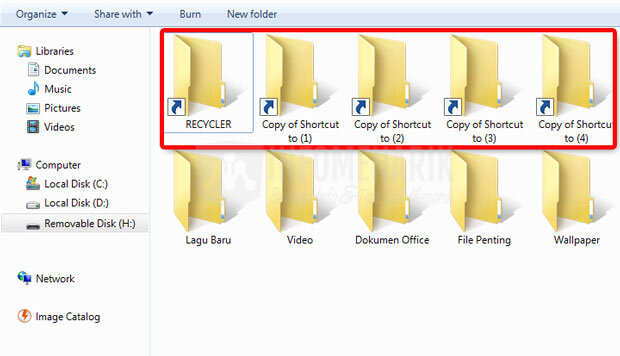
Virus Shortcut, juga dikenal sebagai virus pengganti atau virus penyusup, adalah jenis virus komputer yang sering kali menyerang perangkat penyimpanan eksternal seperti flashdisk, kartu SD, atau hard disk eksternal. Virus ini diberi nama shortcut karena salah satu efeknya adalah mengubah file-file asli menjadi file shortcut dengan ekstensi .ink.
Kemudian ketika flashdisk atau perangkat penyimpanan eksternal terinfeksi oleh virus shortcut, file asli yang seharusnya berada di dalamnya menjadi disembunyikan atau diubah menjadi file shortcut. Ketika pengguna mencoba membuka file tersebut melalui shortcut, virus ini bisa beraksi. Selanjutnya hal ini dapat mengakibatkan berbagai masalah, termasuk kehilangan akses ke data penting, pemusnahan file, atau penyebaran virus ke perangkat lain saat flashdisk terhubung ke komputer yang lain.
Selanjutnya virus shortcut sering menyebar melalui sumber yang tidak aman. Contohnya seperti mengunduh file dari situs web yang tidak terpercaya, membuka lampiran email yang mencurigakan, atau menggunakan flashdisk yang telah terinfeksi sebelumnya di komputer lain.
Adapu untuk menghilangkan virus shortcut dari flashdisk atau perangkat penyimpanan eksternal memerlukan langkah-langkah khusus. Hal ini termasuk menonaktifkan fitur autorun, menampilkan file tersembunyi, dan menghapus file shortcut yang mencurigakan secara manual. Kemudian penting untuk selalu mengingat untuk menjaga perangkat Kamu tetap aman dengan menggunakan software keamanan yang handal dan berhati-hati saat berinteraksi dengan file dan tautan dari sumber yang tidak Kamu kenal.
Baca Juga: Cara Mencabut Flashdisk dengan Benar untuk Mencegah Kerusakan Cepat
Ciri-ciri Virus Shortcut
Virus shortcut memiliki beberapa ciri-ciri khas yang dapat membantu Kamu mengidentifikasinya. Jika flashdisk atau perangkat penyimpanan eksternal Kamu menunjukkan tanda-tanda berikut, kemungkinan besar terinfeksi oleh virus shortcut:
1. Mengubah File Menjadi Shortcut
Pertama, ciri yang paling jelas dari virus shortcut adalah perubahan file asli menjadi file shortcut dengan ekstensi .ink. Ini berarti ketika Kamu membuka flashdisk, Kamu akan melihat banyak ikon shortcut daripada file asli.
Kemudian virus shortcut juga akan otomatis membuat file db. Namun jangan sampai terkecoh dengan file thumbs.db, karena file ini sudah ada di komputer yang merupakan file cache komputer/laptop.
Selanjutnya jika virus shortcut sudah berhasil masuk ke komputer atau laptop Kamu maka secara otomatis juga akan membuat file mdb. Biasanya file ini akan berada di folder My Documents.
2. Hilangnya Data
Kemudian file asli yang seharusnya ada di flashdisk bisa hilang atau tidak terlihat setelah terinfeksi virus shortcut. Namun, sebenarnya, file asli mungkin masih ada, tetapi disembunyikan oleh virus.
3. Penyembunyian Ekstensi File
Selanjutnya virus shortcut sering menyembunyikan ekstensi file untuk membingungkan pengguna. Sebagai contoh, file document.docx akan ditampilkan sebagai document.lnk, dan ekstensi .docx tidak terlihat.
4. Peningkatan Ukuran Flashdisk
Kemudian jika flashdisk tiba-tiba menunjukkan kenaikan besar dalam kapasitas yang Kamu gunakan tanpa alasan yang jelas, ini bisa menjadi tanda bahwa virus telah menginfeksi perangkat penyimpanan eksternal Kamu.
5. Munculnya File Tidak Dikenal
Selanjutnya virus shortcut mungkin menyebabkan file-file yang tidak Kamu kenal muncul di flashdisk Kamu. Ini bisa menjadi file-file dengan nama acak atau file dengan ekstensi yang tidak Kamu kenali.
6. Perangkat Tidak Bisa Diakses
Kemudian terkadang, flashdisk atau perangkat penyimpanan eksternal yang terinfeksi virus shortcut tidak dapat Kamu akses sama sekali. Selanjutnya Kamu mungkin mendapatkan pesan kesalahan ketika mencoba membukanya.
7. Membuat Folder Sendiri
Selanjutnya virus shortcut secara otomatis ketika masuk ke flashdisk akan membuat folder inf yang nantinya akan bekerja untuk menyebarkan virus ke komputer atau laptop.
8. Lambatnya Akses
Terakhir, infeksi virus shortcut dapat menyebabkan flashdisk atau perangkat eksternal lainnya menjadi lebih lambat saat Kamu akses.
Baca Juga: Cara Mudah dan Cepat Memperbaiki Flashdisk Write Protected dengan Software Gratis
Panduan Lengkap Menghilangkan Virus Shortcut di Flashdisk Tanpa Software
Jika Kamu melihat tanda-tanda seperti yang sudah saya jelaskan di atas pada flashdisk atau perangkat penyimpanan eksternal Kamu, sangat mungkin bahwa perangkat Kamu terinfeksi virus shortcut. Dalam hal ini, Kamu perlu mengambil langkah-langkah pencegahan dan membersihkan perangkat Kamu dari virus tersebut untuk melindungi data Kamu dan mencegah penyebaran infeksi ke perangkat lain.
Berikut langkah-langkah untuk menghilangkan virus shortcut di flashdisk atau media penyimpanan eksternal lainnya:
Langkah 1: Matikan Autorun
Langkah pertama dalam menghilangkan virus shortcut adalah dengan mematikan fitur autorun pada sistem operasi Windows. Autorun memungkinkan virus untuk dengan mudah menyebar ke flashdisk saat Kamu menyambungkannya ke komputer. Untuk mematikan autorun, ikuti langkah-langkah berikut:
- Sambungkan flashdisk ke komputer.
- Buka File Explorer dan cari ikon flashdisk di daftar perangkat yang terhubung.
- Klik kanan pada ikon flashdisk dan pilih Properties.
- Pilih tab Autoplay di jendela Properties.
- Pada opsi Choose what happens when you insert each type of media, pilih Take no action untuk setiap jenis media.
- Klik Apply dan kemudian OK untuk menyimpan perubahan.
Kemudian untuk pengguna Windows 10 dan 11 silakan lakukan langkah berikut:
- Hubungkan flashdisk ke komputer.
- Buka Pengaturan dari Start Windows.
- Klik Devices (Bluetooth, printer, mouse).
- Kemudian klik halaman AutoPlay di sebelah kanan.
- Pada opsi Removable drive, pilih Take no action.
Langkah 2: Tampilkan File Tersembunyi
Selanjutnya virus shortcut sering menyembunyikan file asli Kamu dengan mengubahnya menjadi file shortcut yang tampak tidak berbahaya. Untuk melihat file sebenarnya dan menghapus virus shortcut, Kamu harus mengaktifkan tampilan file tersembunyi. Berikut adalah langkah-langkahnya:
- Buka File Explorer dan pilih View di bagian atas jendela.
- Di grup Show/hide, centang kotak Hidden items untuk menampilkan file tersembunyi.
Untuk pengguna Windows 7 dan versi di bawahnya silakan lakukan cara berikut:
- Klik pilih Organize pada Windows Explorer kemudian klik lagi Folder and search options. Langkah cepat untuk masuk ke Windows Explorer, Kamu bisa menekan tombol Windows+E pada keyboard.
- Klik Tab View kemudian Kamu pilih atau aktifkan Show hidden files, folders, and drives. Kemudian hilangkan centang/checklist pada Hide protected operating system file (Recommended).
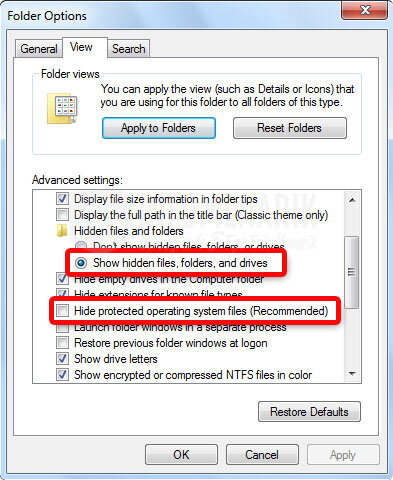
Kemudian jika muncul Notice seperti gambar berikut, Kamu klik Yes.
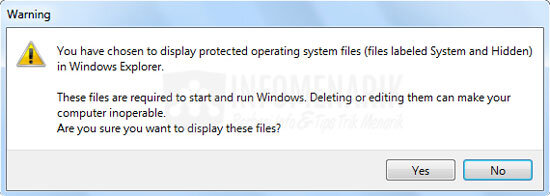
Langkah 3: Hapus Virus Shortcut
Kemudian setelah mengaktifkan tampilan file tersembunyi, Kamu dapat menghapus virus shortcut secara manual. Cari file-file yang memiliki ikon shortcut di flashdisk Kamu dan pastikan untuk tidak menghapus file asli yang ada sebelumnya. Biasanya, virus shortcut memiliki ekstensi .ink. Sebagai catatan, pastikan untuk memverifikasi bahwa file tersebut adalah virus dengan melakukan pemeriksaan lebih lanjut atau mencocokkan dengan nama file yang asli sebelum menghapusnya.
Langkah 4: Bersihkan Registry (Opsional)
Selanjutnya jika flashdisk Kamu masih terlihat bermasalah setelah langkah-langkah sebelumnya, Kamu dapat membersihkan registry untuk menghilangkan entri yang tidak Kamu inginkan dan terkait dengan virus shortcut.
- Tekan Win + R untuk membuka jendela Run.
- Ketik regedit dan tekan Enter untuk membuka Registry Editor.
- Pastikan untuk membuat salinan cadangan registry sebelum melakukan perubahan dengan cara klik File > Export.
- Navigasi ke lokasi registry berikut: HKEY_CURRENT_USER\Software\Microsoft\Windows\CurrentVersion\Run
- Cari dan hapus entri-entri yang mencurigakan atau yang tidak Kamu kenali. Jangan menghapus entri-entri jika Kamu tidak yakin tentang keasliannya.
Langkah 5: Lindungi Flashdisk Kamu
Langkah terakhir adalah memastikan flashdisk Kamu tetap aman di masa mendatang. Beberapa langkah yang dapat Kamu ambil adalah:
- Selalu gunakan software keamanan yang handal dan perbarui secara teratur.
- Hindari menghubungkan flashdisk Kamu ke komputer yang tidak aman atau tidak Kamu percaya.
- Rajin memindai flashdisk setelah Kamu gunakan di komputer lain.
- Jangan membuka file atau tautan yang mencurigakan atau tidak Kamu kenal.
- Backup secara berkala file penting Kamu di tempat lain sebagai tindakan pencegahan.
Baca Juga: Cara Melindungi Flashdisk dari Virus Tanpa Software: Panduan Praktis untuk Pengguna
Kesimpulan
Menghilangkan virus shortcut di flashdisk tanpa software dapat Kamu lakukan dengan langkah-langkah yang sederhana, namun membutuhkan kehati-hatian dan ketelitian. Dengan mengikuti panduan ini dan mengikuti tips keamanan, Kamu dapat memastikan flashdisk Kamu tetap bersih dari virus dan melindungi data pribadi Kamu dari potensi ancaman di masa mendatang.
 Info Menarik Berbagi Info & Tips Trik Menarik
Info Menarik Berbagi Info & Tips Trik Menarik

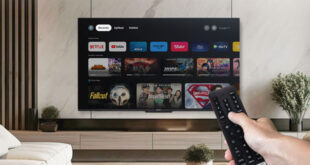



Yang lebih sederhana menggunakan yang attrib sih, kalau yang unhide protected itu banyak file-file yang ga ke close.